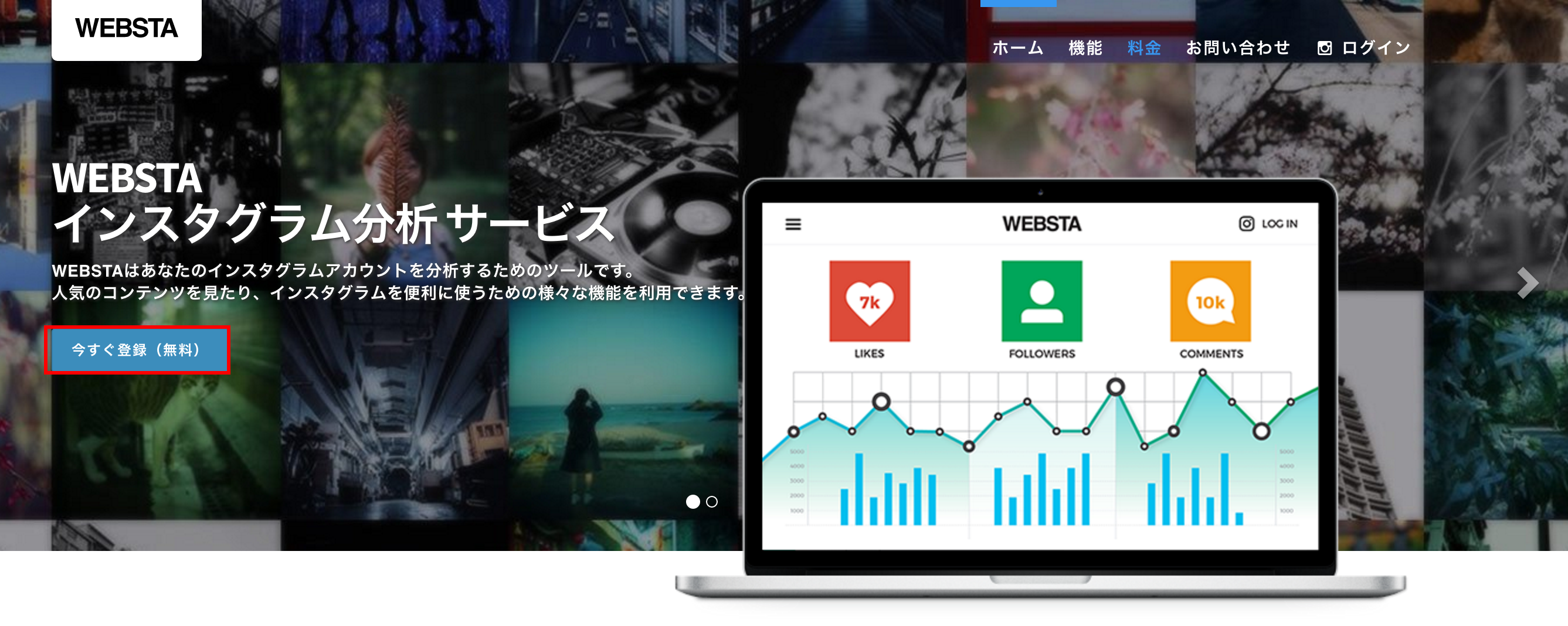Instagram(インスタグラム)で友達や芸能人が投稿した写真や画像、動画を自分のスマホに保存したい!という方に向けて保存のやり方を紹介します。
他の人の写真を保存し、自分が撮影した写真であるかの様に投稿することは著作権の侵害となりますが、自分のパソコンやスマホに画像を保存して閲覧することは全く問題ありません。
また、最近のインスタグラムの仕様の変更によって今まで利用出来ていたツールで画像を保存出来ない場合があります。
今回は8/15現在の最新の画像保存方法を紹介しているので是非参考にしてください!
PCでインスタグラムに投稿された写真を保存する方法
まず、インスタグラムに投稿された写真や画像、動画をパソコンに保存する方法を紹介します。
パソコンに写真や動画を保存するにはWEBSTA(ウェブスタ)というウェブサービスを使います。
WEBSTAは自分がフォローしている人の写真をパソコンで見たり、人気の投稿を検索するためのサービスですが、写真をパソコンに保存することも出来ます。
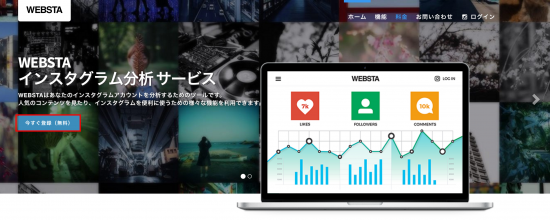
WEBSTAのサイトに飛び「今すぐ登録(無料)」をクリックします。
WEBSTAは有料プランなどもありますが、無料プランで画像や動画を保存する事が出来るのでお金は一切かかりません。
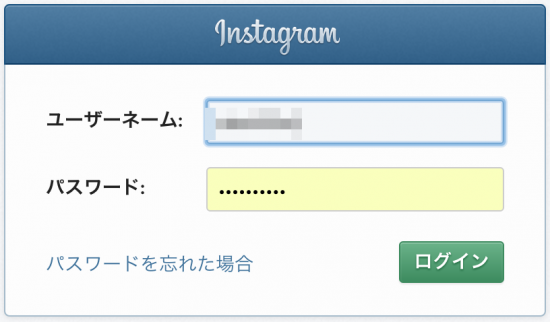
WEBSTAに登録と言っても、メールアドレスや電話番号を入力するといった面倒な作業は必要ありません。
既に持っている自分のアカウントとパスワードを入力するだけでOKです。
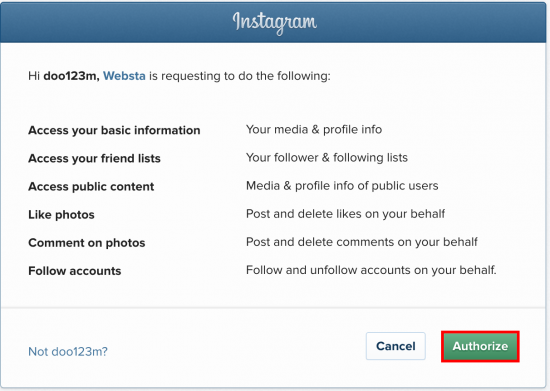
次に上の画面になると思うので「Authorize」をクリックします。
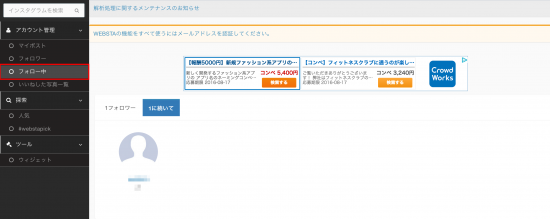
WEBSTAにログインしたら「フォロー中」をタップします。
「フォロー中」をタップすると、インスタグラムで実際にフォローしている人のアカウントが表示されます。
保存したい写真を投稿しているユーザーをクリックしましょう。
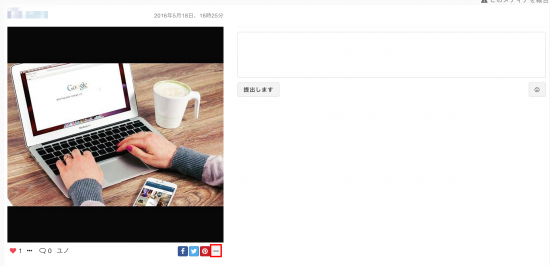 投稿している写真を保存するには写真を一度クリックし、写真の下にある「・・・」マークをクリックします。
投稿している写真を保存するには写真を一度クリックし、写真の下にある「・・・」マークをクリックします。
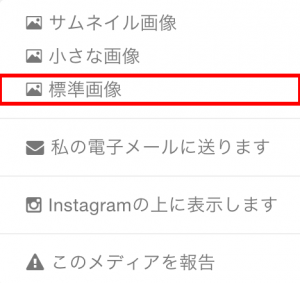
「・・・」をクリックすると上の様な画面になるので「標準画像」をクリックします。
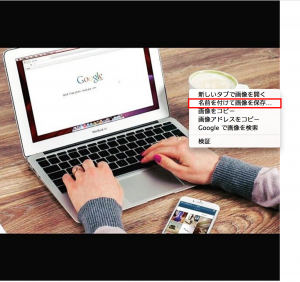
画像だけが表示されるので、画像の上で右クリックをして「名前を付けて画像を保存」をクリックすると画像の保存が完了します。
動画をパソコンに保存する場合も手順は同じです。
WEBSTAは手間のかかる登録が無いので、WEBSTAを使ってパソコンに保存してからスマホに送るという方法もおすすめです。
では、iPhoneやAndroidでインスタグラムに投稿された写真を保存する方法を見てみましょう。
iPhoneやAndroidで画像を保存する方法
iPhoneやAndroid端末で投稿された画像を保存するには「Instagrab(インスタグラブ)」というアプリがおすすめです。
iPhoneであればInstagrabを使用する事ができますが、Android版は配信されていない様です。
似たアプリのInstasaveというのがAndroidから配信されていて、ネットで調べてみるとInstasaveを使って写真を保存する方法が詳しく書かれているので、Androidユーザーの方はそちらを参考にしてください。
今回はiPhoneアプリの「Instagrab」を使って写真を保存する方法を紹介します。アプリのダウンロードは上記のリンクからどうぞ。
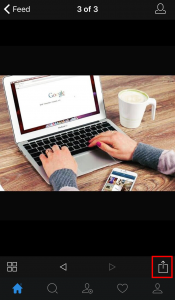
「Instagrab」をダウンロードしたら起動し、インスタグラムのIDとパスワードを入力してログインします。
その後、スマホに保存したい写真を「Instagrab」で開き、上の画像の赤で囲ったアイコン部分をタップします。
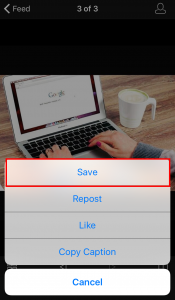
「Save」をタップするとカメラロールのアルバムに保存をすることができます。
保存出来ない場合は「Instagrab」のアプリとアルバムの連携をOKにします。
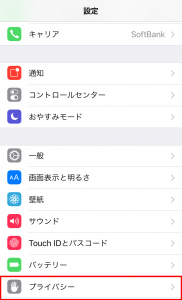
連携を許可するにはiPhoneの「設定」から「プライバシー」をタップします。
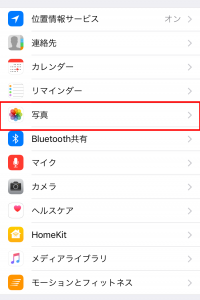
その後「写真」をタップします。
![]()
InstagrabにチェックをいれればOKです。
Instagrabを使えば簡単に画像や動画を保存する事が出来ます。アプリ自体は無料で利用出来るのでおすすめです!